手把手教会你在windows系统下用视频做屏幕保护
如何在Windows系统中设置屏幕保护程序
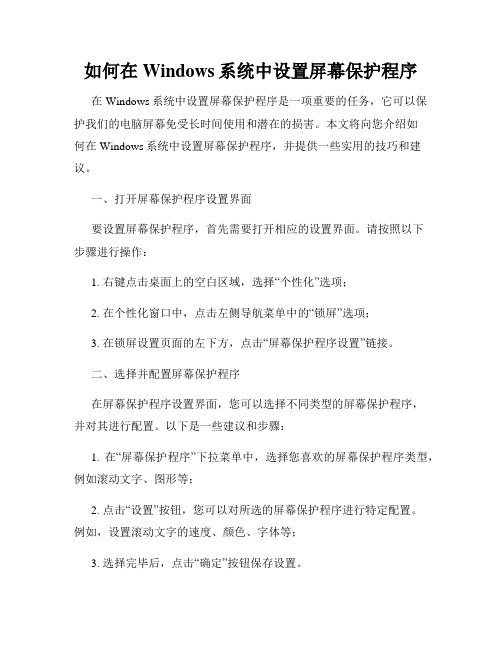
如何在Windows系统中设置屏幕保护程序在Windows系统中设置屏幕保护程序是一项重要的任务,它可以保护我们的电脑屏幕免受长时间使用和潜在的损害。
本文将向您介绍如何在Windows系统中设置屏幕保护程序,并提供一些实用的技巧和建议。
一、打开屏幕保护程序设置界面要设置屏幕保护程序,首先需要打开相应的设置界面。
请按照以下步骤进行操作:1. 右键点击桌面上的空白区域,选择“个性化”选项;2. 在个性化窗口中,点击左侧导航菜单中的“锁屏”选项;3. 在锁屏设置页面的左下方,点击“屏幕保护程序设置”链接。
二、选择并配置屏幕保护程序在屏幕保护程序设置界面,您可以选择不同类型的屏幕保护程序,并对其进行配置。
以下是一些建议和步骤:1. 在“屏幕保护程序”下拉菜单中,选择您喜欢的屏幕保护程序类型,例如滚动文字、图形等;2. 点击“设置”按钮,您可以对所选的屏幕保护程序进行特定配置。
例如,设置滚动文字的速度、颜色、字体等;3. 选择完毕后,点击“确定”按钮保存设置。
三、设置屏幕保护程序的启动时间除了选择和配置屏幕保护程序,您还可以设置屏幕保护程序的启动时间。
以下是一些常用的设置方法:1. 在“等待”滑块旁边的输入框中,输入您希望屏幕保护程序启动的时间间隔,单位为分钟。
例如,输入10表示电脑空闲10分钟后启动屏幕保护程序;2. 如果您希望屏幕保护程序在电脑休眠后也能启动,可以勾选“在休眠后显示屏幕保护程序”复选框。
四、设置屏幕保护程序的密码保护为了保护您的隐私和安全,您可以设置屏幕保护程序的密码保护功能。
以下是一些实用的建议:1. 在屏幕保护程序设置界面的左下方,点击“更改密码”按钮;2. 在密码保护设置窗口中,勾选“屏幕保护程序启动时要求密码”复选框;3. 输入您想要设置的密码,并确认密码;4. 点击“确定”按钮保存设置。
五、其他注意事项和建议除了以上设置,还有一些注意事项和建议可以帮助您更好地使用和管理屏幕保护程序:1. 定期更换屏幕保护程序,以避免视觉疲劳和单调感。
《设置屏幕保护程序》 讲义
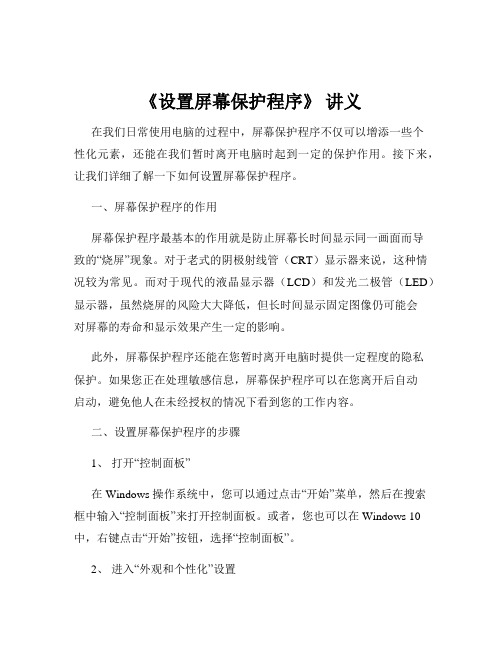
《设置屏幕保护程序》讲义在我们日常使用电脑的过程中,屏幕保护程序不仅可以增添一些个性化元素,还能在我们暂时离开电脑时起到一定的保护作用。
接下来,让我们详细了解一下如何设置屏幕保护程序。
一、屏幕保护程序的作用屏幕保护程序最基本的作用就是防止屏幕长时间显示同一画面而导致的“烧屏”现象。
对于老式的阴极射线管(CRT)显示器来说,这种情况较为常见。
而对于现代的液晶显示器(LCD)和发光二极管(LED)显示器,虽然烧屏的风险大大降低,但长时间显示固定图像仍可能会对屏幕的寿命和显示效果产生一定的影响。
此外,屏幕保护程序还能在您暂时离开电脑时提供一定程度的隐私保护。
如果您正在处理敏感信息,屏幕保护程序可以在您离开后自动启动,避免他人在未经授权的情况下看到您的工作内容。
二、设置屏幕保护程序的步骤1、打开“控制面板”在 Windows 操作系统中,您可以通过点击“开始”菜单,然后在搜索框中输入“控制面板”来打开控制面板。
或者,您也可以在 Windows 10 中,右键点击“开始”按钮,选择“控制面板”。
2、进入“外观和个性化”设置在控制面板中,找到“外观和个性化”选项,并点击进入。
3、选择“更改屏幕保护程序”在“外观和个性化”设置页面中,您会看到“更改屏幕保护程序”的链接,点击它。
4、选择屏幕保护程序类型此时,您将看到一个可供选择的屏幕保护程序列表。
常见的屏幕保护程序类型包括:(1)3D 文字:可以自定义显示的文字内容和效果。
(2)气泡:屏幕上会出现飘动的彩色气泡。
(3)彩带:彩带在屏幕上飞舞。
(4)照片:您可以选择自己的照片文件夹,让照片以幻灯片的形式在屏幕上展示。
5、设置等待时间在选择了屏幕保护程序类型后,您需要设置等待时间。
这是指电脑在无操作多长时间后自动启动屏幕保护程序。
您可以根据自己的需求,选择合适的时间间隔,例如 5 分钟、10 分钟、30 分钟等。
6、预览屏幕保护程序在设置完成等待时间后,您可以点击“预览”按钮,查看屏幕保护程序的效果。
教你把自己最爱电影制成超酷电脑屏保
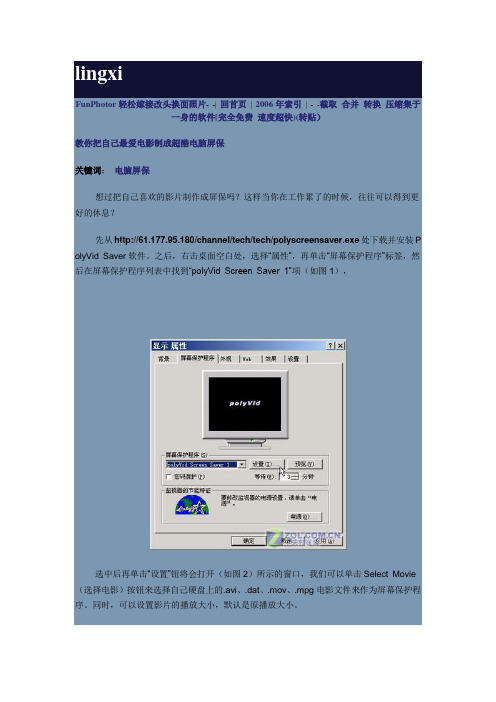
lingxi
FunPhotor轻松嫁接改头换面照片- -| 回首页| 2006年索引| - -截取合并转换压缩集于
一身的软件[完全免费速度超快)(转贴)
教你把自己最爱电影制成超酷电脑屏保
关键词:电脑屏保
想过把自己喜欢的影片制作成屏保吗?这样当你在工作累了的时候,往往可以得到更好的休息?
先从http://61.177.95.180/channel/tech/tech/polyscreensaver.exe处下载并安装P olyVid Saver软件。
之后,右击桌面空白处,选择“属性”,再单击“屏幕保护程序”标签,然后在屏幕保护程序列表中找到“polyVid Screen Saver 1”项(如图1),
选中后再单击“设置”钮将会打开(如图2)所示的窗口,我们可以单击Select Movie (选择电影)按钮来选择自己硬盘上的.avi、.dat、.mov、.mpg电影文件来作为屏幕保护程序。
同时,可以设置影片的播放大小,默认是原播放大小。
另外,一般VCD光盘中的影音文件是DAT格式的,它与MPG格式的文件只是文件头上有一些不同,我们只需要将它拷贝到硬盘中,再将它的扩展名更改为MPG即可被Pol yVid Saver识别并使用。
下次告诉大家如何将最爱歌曲设置为屏保,这样累的时候,你最爱的歌儿就会来到你的身旁!
【作者: lulingxi】【访问统计: 284】【2006年07月8日星期六22:54】【加入博
采】【打印】
Trackback
你可以使用这个链接引用该篇文章/blog/tb.b?diaryID=53 59647
博客手拉手
回复
邮箱:
人:
主
评论内容:。
Windows系统中如何设置屏幕保护和睡眠模式
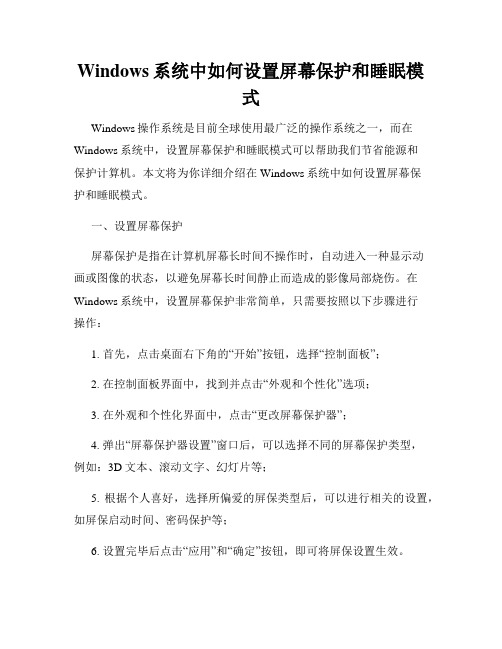
Windows系统中如何设置屏幕保护和睡眠模式Windows操作系统是目前全球使用最广泛的操作系统之一,而在Windows系统中,设置屏幕保护和睡眠模式可以帮助我们节省能源和保护计算机。
本文将为你详细介绍在Windows系统中如何设置屏幕保护和睡眠模式。
一、设置屏幕保护屏幕保护是指在计算机屏幕长时间不操作时,自动进入一种显示动画或图像的状态,以避免屏幕长时间静止而造成的影像局部烧伤。
在Windows系统中,设置屏幕保护非常简单,只需要按照以下步骤进行操作:1. 首先,点击桌面右下角的“开始”按钮,选择“控制面板”;2. 在控制面板界面中,找到并点击“外观和个性化”选项;3. 在外观和个性化界面中,点击“更改屏幕保护器”;4. 弹出“屏幕保护器设置”窗口后,可以选择不同的屏幕保护类型,例如:3D文本、滚动文字、幻灯片等;5. 根据个人喜好,选择所偏爱的屏保类型后,可以进行相关的设置,如屏保启动时间、密码保护等;6. 设置完毕后点击“应用”和“确定”按钮,即可将屏保设置生效。
需要注意的是,根据自己的使用习惯和实际需求,可以选择不同的屏幕保护类型和相应的个性化设置,以达到最佳的效果。
二、设置睡眠模式睡眠模式是指计算机在一段时间没有任何操作后,进入较低的功耗状态,以节省能源并延长电池的使用寿命。
在Windows系统中,设置睡眠模式也非常简单,只需按照以下步骤进行操作:1. 点击桌面右下角的“开始”按钮,选择“控制面板”;2. 在控制面板界面中,找到并点击“硬件和声音”选项;3. 在硬件和声音界面中,点击“电源选项”;4. 进入电源选项界面后,点击左侧菜单栏中的“选择电源计划”;5. 在选择电源计划界面中,选择“更改计划设置”;6. 在更改计划设置界面中,点击“更高级的电源设置”;7. 在更高级的电源设置界面中,可以看到各种与电源相关的设置选项,找到并点击“睡眠”选项;8. 在睡眠选项中,可以设置计算机进入睡眠状态的时间,如设置时间为30分钟后进入睡眠模式;9. 设置完毕后点击“应用”和“确定”按钮,即可将睡眠模式设置生效。
Windows系统如何设置屏幕保护程序
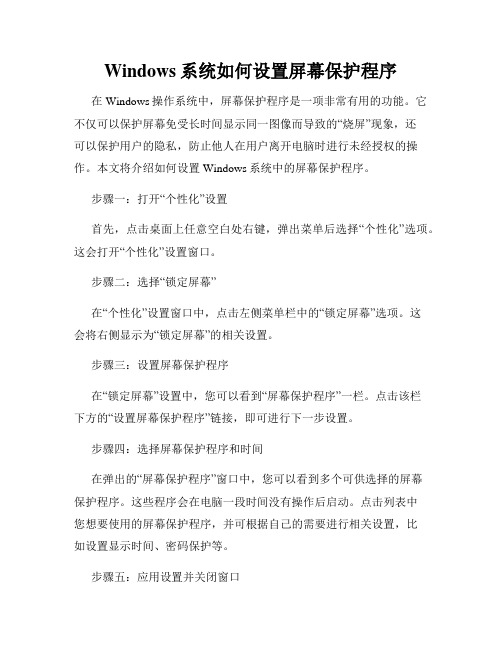
Windows系统如何设置屏幕保护程序在Windows操作系统中,屏幕保护程序是一项非常有用的功能。
它不仅可以保护屏幕免受长时间显示同一图像而导致的“烧屏”现象,还可以保护用户的隐私,防止他人在用户离开电脑时进行未经授权的操作。
本文将介绍如何设置Windows系统中的屏幕保护程序。
步骤一:打开“个性化”设置首先,点击桌面上任意空白处右键,弹出菜单后选择“个性化”选项。
这会打开“个性化”设置窗口。
步骤二:选择“锁定屏幕”在“个性化”设置窗口中,点击左侧菜单栏中的“锁定屏幕”选项。
这会将右侧显示为“锁定屏幕”的相关设置。
步骤三:设置屏幕保护程序在“锁定屏幕”设置中,您可以看到“屏幕保护程序”一栏。
点击该栏下方的“设置屏幕保护程序”链接,即可进行下一步设置。
步骤四:选择屏幕保护程序和时间在弹出的“屏幕保护程序”窗口中,您可以看到多个可供选择的屏幕保护程序。
这些程序会在电脑一段时间没有操作后启动。
点击列表中您想要使用的屏幕保护程序,并可根据自己的需要进行相关设置,比如设置显示时间、密码保护等。
步骤五:应用设置并关闭窗口在完成屏幕保护程序的设置后,点击“应用”按钮,然后点击“确定”按钮关闭该窗口。
步骤六:调整等待时间如果您不满意当前设置的等待时间,可以返回到“锁定屏幕”设置窗口,在“屏幕保护程序”下方的“等待时间”栏目中进行调整。
点击下拉菜单,选择您期望的等待时间,然后点击“应用”并关闭窗口。
步骤七:测试屏幕保护程序为了确保您设置的屏幕保护程序能正常工作,您可以通过简单测试来验证。
只需将电脑屏幕空闲一段时间,屏幕保护程序就会自动启动。
您可以尝试移动鼠标或按下键盘,屏幕保护程序会立即停止。
通过以上步骤,您已经成功地设置了Windows系统中的屏幕保护程序。
这项功能将为您的电脑带来更好的屏幕保护和隐私保护效果。
如果您想进一步个性化设置,您还可以尝试更多屏幕保护程序的选择,并根据自己的需求进行相应的调整。
总结:- 打开“个性化”设置- 选择“锁定屏幕”- 设置屏幕保护程序- 选择屏幕保护程序和时间- 应用设置并关闭窗口- 调整等待时间- 测试屏幕保护程序祝您的Windows系统使用体验更加优秀!。
如何在Windows系统中设置屏幕保护程序
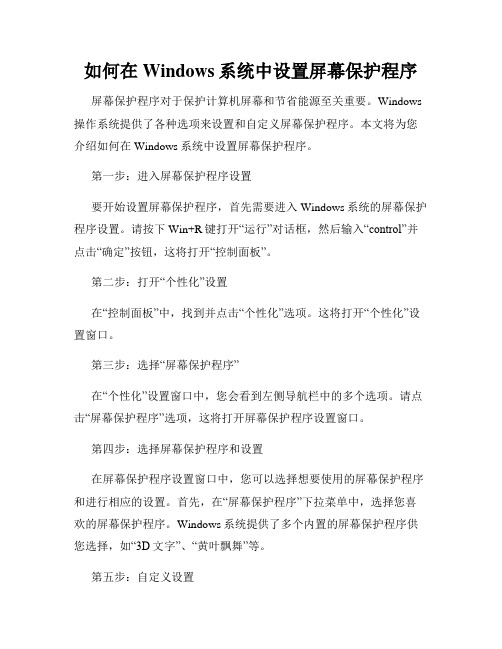
如何在Windows系统中设置屏幕保护程序屏幕保护程序对于保护计算机屏幕和节省能源至关重要。
Windows 操作系统提供了各种选项来设置和自定义屏幕保护程序。
本文将为您介绍如何在Windows系统中设置屏幕保护程序。
第一步:进入屏幕保护程序设置要开始设置屏幕保护程序,首先需要进入Windows系统的屏幕保护程序设置。
请按下Win+R键打开“运行”对话框,然后输入“control”并点击“确定”按钮,这将打开“控制面板”。
第二步:打开“个性化”设置在“控制面板”中,找到并点击“个性化”选项。
这将打开“个性化”设置窗口。
第三步:选择“屏幕保护程序”在“个性化”设置窗口中,您会看到左侧导航栏中的多个选项。
请点击“屏幕保护程序”选项,这将打开屏幕保护程序设置窗口。
第四步:选择屏幕保护程序和设置在屏幕保护程序设置窗口中,您可以选择想要使用的屏幕保护程序和进行相应的设置。
首先,在“屏幕保护程序”下拉菜单中,选择您喜欢的屏幕保护程序。
Windows系统提供了多个内置的屏幕保护程序供您选择,如“3D文字”、“黄叶飘舞”等。
第五步:自定义设置除了选择屏幕保护程序外,您还可以根据自己的需求进行自定义设置。
点击“设置”按钮,这将打开选定屏幕保护程序的具体设置界面。
根据不同的屏幕保护程序,设置选项也会有所不同。
常见的自定义设置包括:1. 屏幕保护程序等待时间:您可以设置屏幕保护程序启动之前的计算机空闲时间。
如果计算机在特定时间段内没有活动,屏幕保护程序将启动。
2. 密码保护:您可以选择启用或禁用屏幕保护程序后是否需要输入密码来解锁计算机。
这样可以增加计算机的安全性。
3. 画面显示:一些屏幕保护程序提供画面显示选项,如不同颜色和图案的背景,或者显示日期和时间等信息。
您可以根据自己的喜好进行选择和设置。
第六步:保存设置并应用在自定义设置完成后,点击“确定”按钮以保存设置并关闭屏幕保护程序设置窗口。
您的新设置将立即生效。
需要注意的是,不同版本的Windows系统在设置屏幕保护程序时可能略有不同。
如何在Windows上设置计算机的默认屏幕保护程序
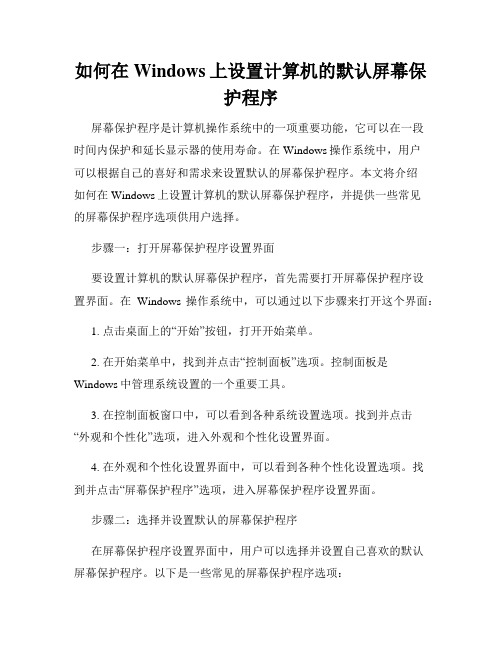
如何在Windows上设置计算机的默认屏幕保护程序屏幕保护程序是计算机操作系统中的一项重要功能,它可以在一段时间内保护和延长显示器的使用寿命。
在Windows操作系统中,用户可以根据自己的喜好和需求来设置默认的屏幕保护程序。
本文将介绍如何在Windows上设置计算机的默认屏幕保护程序,并提供一些常见的屏幕保护程序选项供用户选择。
步骤一:打开屏幕保护程序设置界面要设置计算机的默认屏幕保护程序,首先需要打开屏幕保护程序设置界面。
在Windows操作系统中,可以通过以下步骤来打开这个界面:1. 点击桌面上的“开始”按钮,打开开始菜单。
2. 在开始菜单中,找到并点击“控制面板”选项。
控制面板是Windows中管理系统设置的一个重要工具。
3. 在控制面板窗口中,可以看到各种系统设置选项。
找到并点击“外观和个性化”选项,进入外观和个性化设置界面。
4. 在外观和个性化设置界面中,可以看到各种个性化设置选项。
找到并点击“屏幕保护程序”选项,进入屏幕保护程序设置界面。
步骤二:选择并设置默认的屏幕保护程序在屏幕保护程序设置界面中,用户可以选择并设置自己喜欢的默认屏幕保护程序。
以下是一些常见的屏幕保护程序选项:1. 无屏幕保护:选择此选项后,计算机将不会启动任何屏幕保护程序。
这对于希望保持显示器常亮的用户来说是一个合适的选择。
2. 照片:选择此选项后,计算机将以幻灯片的形式显示用户指定的照片集合作为屏幕保护程序。
用户可以通过设置来定义照片的切换方式和时间间隔。
3. 3D 文字:选择此选项后,计算机将以3D效果显示用户指定的文字作为屏幕保护程序。
用户可以通过设置来定义文字的样式和动画效果。
4. 电影:选择此选项后,计算机将播放用户指定的视频作为屏幕保护程序。
用户可以通过设置来定义视频的播放方式和循环次数。
在选择了适合自己的屏幕保护程序后,用户可以点击相应选项下方的“设置”按钮来进行进一步的个性化设置。
例如,对于照片类型的屏幕保护程序,用户可以选择要显示的照片文件夹,并设置切换方式和时间间隔。
如何设置计算机屏幕保护程序

如何设置计算机屏幕保护程序计算机屏幕保护程序是一项非常重要的功能,它可以保护屏幕免受长时间使用的损害,同时也可以保护用户的隐私。
本文将介绍如何设置计算机屏幕保护程序,以及一些常见的屏幕保护程序类型。
首先,我们需要打开计算机的控制面板。
在Windows操作系统中,可以通过点击开始菜单,然后选择控制面板来打开。
在控制面板中,我们可以找到一个名为“外观和个性化”的选项,点击进入。
在外观和个性化选项中,我们可以看到一个名为“屏幕保护程序”的选项。
点击进入后,我们可以看到一些预设的屏幕保护程序,如幻灯片、3D文字、矩阵代码等。
这些预设的屏幕保护程序可以通过点击预览按钮来查看效果,以便选择适合自己的屏幕保护程序。
如果我们想要设置一个自定义的屏幕保护程序,可以点击“设置”按钮。
在设置界面中,我们可以选择自定义图片或者视频作为屏幕保护程序的内容。
点击“浏览”按钮,选择我们想要设置的图片或者视频,然后点击确定。
我们还可以设置屏幕保护程序的显示时间,以及是否需要输入密码解锁屏幕。
除了设置屏幕保护程序的内容和显示时间,我们还可以通过点击“高级设置”按钮来进行更多的设置。
在高级设置中,我们可以选择屏幕保护程序的分辨率、帧率等参数,以及是否启用音效。
这些高级设置可以根据个人的需求进行调整,以获得更好的屏幕保护体验。
除了预设的屏幕保护程序和自定义的屏幕保护程序,我们还可以下载和安装第三方的屏幕保护程序。
在互联网上有很多免费和付费的屏幕保护程序可供选择,它们提供了更多的样式和效果。
下载和安装第三方的屏幕保护程序需要注意安全性,确保下载源可信。
在设置计算机屏幕保护程序时,我们还需要注意一些其他的问题。
首先,屏幕保护程序并不能完全防止屏幕的损坏,长时间使用还是会对屏幕产生一定的影响。
因此,我们还需要注意适当的使用时间和休息间隔,以减少屏幕的使用时间。
其次,屏幕保护程序的设置也需要根据实际情况进行调整。
如果我们使用的是笔记本电脑,那么在使用电池时可以考虑将屏幕保护程序的时间设置得更短一些,以节省电量。
- 1、下载文档前请自行甄别文档内容的完整性,平台不提供额外的编辑、内容补充、找答案等附加服务。
- 2、"仅部分预览"的文档,不可在线预览部分如存在完整性等问题,可反馈申请退款(可完整预览的文档不适用该条件!)。
- 3、如文档侵犯您的权益,请联系客服反馈,我们会尽快为您处理(人工客服工作时间:9:00-18:30)。
手把手教会你在windows系统下用视频做屏保
看到一个非常好的视频想要把它作为系统的屏幕保护,但是却没有办法把它做成系统支持的屏保格式。
windows系统的视频屏保格式是scr的,但是网络上好像并没有什么视屏转换器能够将普通视频转换成这个格式。
其次系统只能将一些图片以幻灯片形式作为屏保播放。
那么该怎么解决将普通格式视频做屏保呢?下面听我介绍:
首先下载一个工具mssaver.scr下面有,然后把这个文件复制到C:\Windows\System32下,直接放在这里就可以了,接着退出来。
鼠标右键→个性化→屏幕保护程序→选择ZD soft Movie Screensaver→设置→浏览(选择要设置的视频打开)→点全屏幕选项→设置起始结束时间→循环剪切……设置完成后点预览如果有反应说明成功了,如果没有或者显示视屏格式不支持那就混一个视频,这个方法支持大多数常见的视频格式,不过像FLV这样的土豆、
优酷、等网站下载的网页视频是不支持的。
建议转换成MP4、Rmvb、WMV、AVI等格式,这样就可以了。
工具:mssaver.scr下载地址。
迅雷网盘:
/file/141539500/2281756e-da6c-47c6
-a22b-e18b2d250fc6
哦忘了还有一个注意事项,设置的时候点一下注册输入以下注册码;这样屏幕保护左上角那个水印网址就会消失。
注册码:
Name: Twisted EndZ
Code: STUC-TUWU-KEXF-CVKN。
